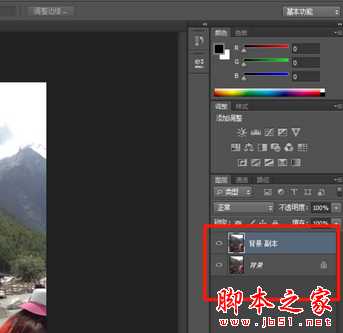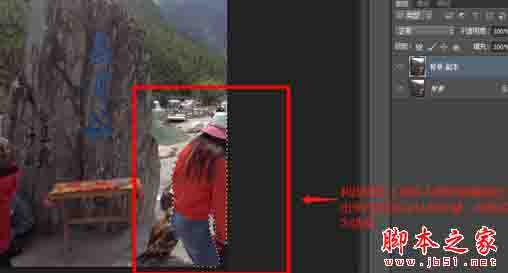金狮镖局 Design By www.egabc.com
在Photoshop如何将照片中人剔除?在照片上发现有一些自己不想留下的人,你们知道用Photoshop可以将照片中人剔除吗?如果你也有同样的烦恼,那就跟着小编一起来学习一下吧。
- 软件名称:
- Adobe Photoshop CS6 v13.0.1.3 官方版
- 软件大小:
- 116MB
- 更新时间:
- 2014-11-09立即下载
Photoshop中将照片中人剔除的详细操作步骤
1、打开Photoshop软件,导入一张图片素材
2、选中图片,鼠标右击,弹出下拉菜单,点击“复制图层”,此时就会得到“背景 副本”图层
3、选择“钢笔工具”,将要清除的人物轮廓给描绘出来,如图所示,
4、然后依次点击菜单栏的“编辑”——“填充”——“内容识别”,如图所示,
5、点击确定,开始处理图片,图片处理完成,人物就会没有了,如图所示,
6、最后按快捷键【Ctrl+D】取消选区,利用同一方法来清除其它人物,最终效果如图。
以上便是小编为大家整理的关于在Photoshop中将照片中人剔除的详细操作步骤,希望能够帮到你,会持续发布更多资讯,欢迎大家的关注。
金狮镖局 Design By www.egabc.com
金狮镖局
免责声明:本站文章均来自网站采集或用户投稿,网站不提供任何软件下载或自行开发的软件!
如有用户或公司发现本站内容信息存在侵权行为,请邮件告知! 858582#qq.com
金狮镖局 Design By www.egabc.com
暂无在Photoshop如何将照片中人剔除?的评论...
更新日志
2025年01月10日
2025年01月10日
- 小骆驼-《草原狼2(蓝光CD)》[原抓WAV+CUE]
- 群星《欢迎来到我身边 电影原声专辑》[320K/MP3][105.02MB]
- 群星《欢迎来到我身边 电影原声专辑》[FLAC/分轨][480.9MB]
- 雷婷《梦里蓝天HQⅡ》 2023头版限量编号低速原抓[WAV+CUE][463M]
- 群星《2024好听新歌42》AI调整音效【WAV分轨】
- 王思雨-《思念陪着鸿雁飞》WAV
- 王思雨《喜马拉雅HQ》头版限量编号[WAV+CUE]
- 李健《无时无刻》[WAV+CUE][590M]
- 陈奕迅《酝酿》[WAV分轨][502M]
- 卓依婷《化蝶》2CD[WAV+CUE][1.1G]
- 群星《吉他王(黑胶CD)》[WAV+CUE]
- 齐秦《穿乐(穿越)》[WAV+CUE]
- 发烧珍品《数位CD音响测试-动向效果(九)》【WAV+CUE】
- 邝美云《邝美云精装歌集》[DSF][1.6G]
- 吕方《爱一回伤一回》[WAV+CUE][454M]